חקור את השיטות היעילות במצב זה
- Armsvc.exe הוא קובץ הפעלה ליבה השייך לאפליקציית Adobe Refresh Manager ואחראי לבדיקת העדכונים הזמינים עבור Adobe Reader.
- ידוע כי תהליך רקע זה גורם לסדרה של בעיות במחשב Windows, אשר ניתן לטפל בהן על ידי ביצוע האמור המוסבר במדריך זה.
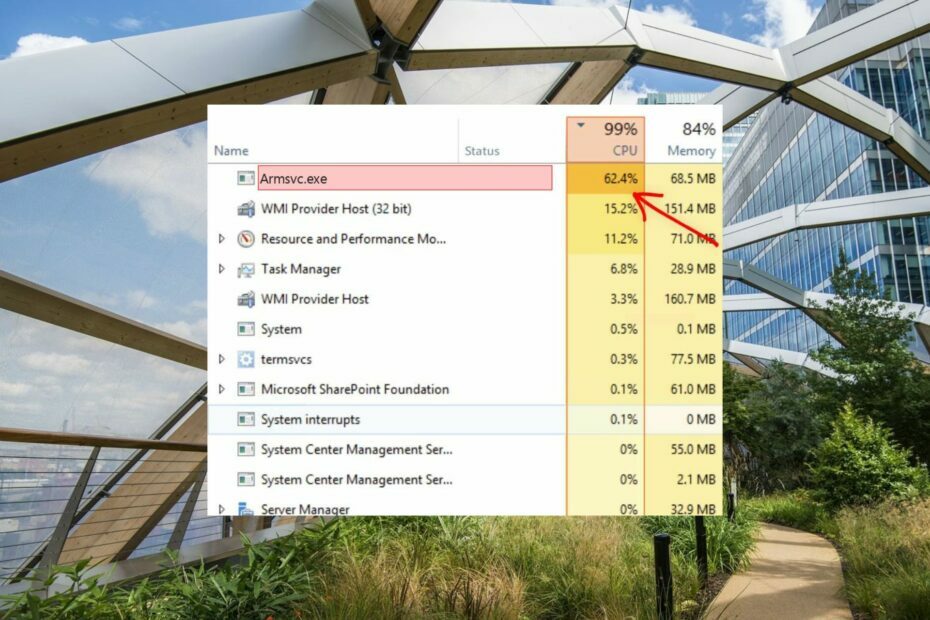
איקסהתקן על ידי לחיצה על הורד את הקובץ
- הורד את Fortect והתקן אותו במחשב האישי שלך.
- התחל את תהליך הסריקה של הכלי כדי לחפש קבצים פגומים שהם המקור לבעיה שלך.
- לחץ לחיצה ימנית על התחל תיקון כך שהכלי יוכל להתחיל את אלגוריתם התיקון.
- Fortect הורד על ידי 0 הקוראים החודש.
Armsvc.exe הוא קובץ הפעלה חיוני המהווה חלק מתהליך Adobe Acrobat Update Service או Adobe Refresh Manager.
קובץ ה-.exe הוא חלק מתוכנת Adobe Acrobat שפותחה על ידי Adobe Systems והוא אחראי על זיהוי העדכונים הזמינים עבור היישום אם הפעלת את עדכוני היישום האוטומטיים תכונה.
בעיות הנגרמות על ידי armsvc.exe
בדרך כלל, קובץ זה בטוח לשימוש אך, בתרחישים מסוימים, דווח שהוא מעורר מורכבויות במחשב Windows.
מספר משתמשים ציינו שה-armsvc.exe צורך לעתים קרובות כמות גבוהה באופן חריג של מעבד או GPU, מה שמגביל את התהליכים האחרים לפעול בצורה חלקה. יתרה מכך, ידוע כי לקובץ ההפעלה יש מספר חסרונות אבטחה, אשר הופכים את armsvc.exe לחשוף להתקפות תוכנות זדוניות ווירוסים.
לבסוף, היו דיווחים שקודים זדוניים מתחפשים לעתים קרובות בשם זהה לזה של הקובץ המקורי של Adobe.exe וחולקים בשקט את מחשב Windows שלך.
מכאן שאם אתה צופה בשגיאות תכופות שנגרמו מ-armsvc.exe ותוכנת האנטי-וירוס שלך מסמנת את הקובץ כחשוד, עליך לבצע את השיטות הבאות כדי להשבית את ביצועו.
כיצד אוכל לתקן את השגיאות שנגרמו על ידי armsvc.exe?
לפני שנעבור לפתרונות הייעודיים, בצע את הדרכים הפשוטות הבאות-
- הפעל סריקת וירוסים
- ודא כי שלך מערכת ההפעלה מעודכנת.
- חפש את ה-armsvc.exe בסייר הקבצים ומחק את המופעים שאינם בתיקיית Adobe בכונן C.
טיפ מומחה:
ממומן
קשה להתמודד עם כמה בעיות במחשב, במיוחד כשמדובר בקבצי מערכת ומאגרים חסרים או פגומים של Windows שלך.
הקפידו להשתמש בכלי ייעודי, כגון Fortect, אשר יסרוק ויחליף את הקבצים השבורים שלך בגרסאות הטריות שלהם מהמאגר שלו.
אם ה-armsvc.exe עדיין יוצר בעיות, יש ליישם את השיטות הבאות.
1. השבת זמנית את משימת הרקע
- לחץ לחיצה ימנית על חלונות סמל בשורת המשימות ובחר מנהל משימות מתפריט ההקשר.
- חפש את ה שירות העדכונים של Acrobat בתוך ה תהליכים לשונית, לחץ עליה באמצעות לחצן העכבר הימני ובחר סיום משימה מתפריט ההקשר.
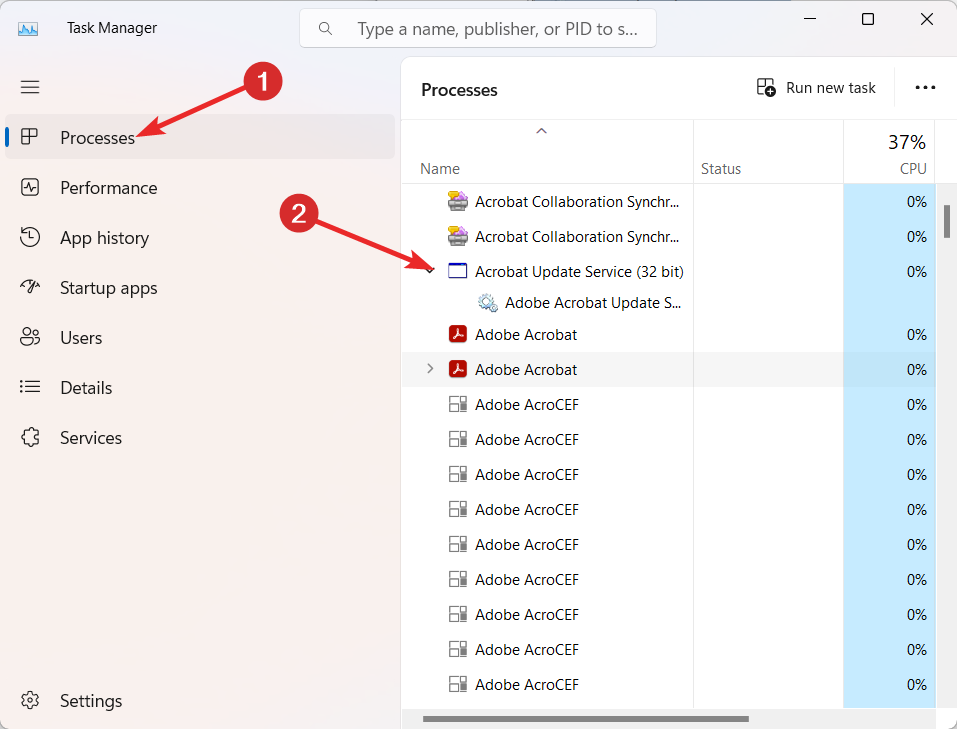
השבתה בכוח של שירות העדכון של Acrobat מתפריט ההקשר הוא פתרון זמני אך יעיל לתיקון בעיות מעצבנות כמו קריסות מערכת פתאומיות או שימוש גבוה במעבד.
2. ודא את האותנטיות של armsvc.exe
- להשתמש ב חלונות + אני מקש קיצור כדי להפעיל את סייר קבצים חַלוֹן.
- נווט אל המיקום הבא בסייר הקבצים על ידי הדבקת נתיב זה בשורת הכתובת.
C:\Program Files (x86)\Common Files\Adobe\ARM\1.0 - חפש ולחץ באמצעות לחצן העכבר הימני על הקובץ armsvc.exe ובחר נכסים מתפריט ההקשר.
- גישה אל חתימה דיגיטלית לשונית של armsvc מאפיינים חלון וודא את זה Adobe Inc. מוזכר תחת שם החותם.
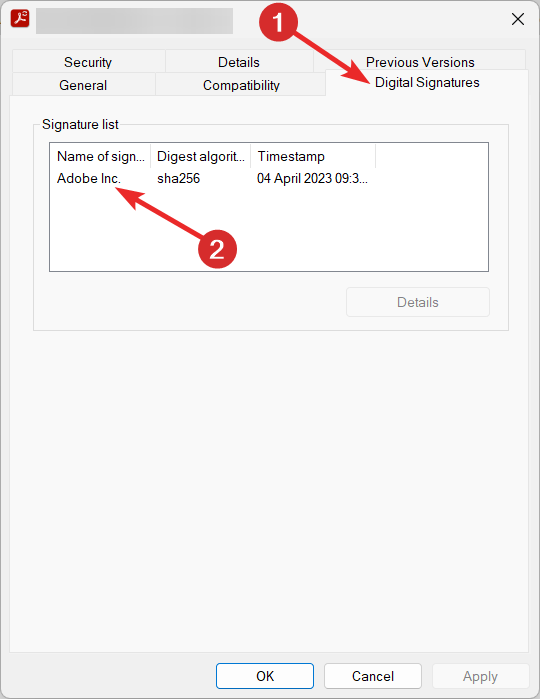
החתימה הדיגיטלית של קובץ ההפעלה עוזרת לקבוע את האותנטיות שלו. אם הקובץ לגיטימי עברו לפתרונות הבאים. אחרת, עליך ללחוץ לחיצה ימנית על היישום וללחוץ על סמל האשפה כדי למחוק אותו מיד.
3. השבת את שירות Adobe Acrobat Update
- להשתמש ב חלונות + ר מקש קיצור כדי להפעיל את לָרוּץ תיבת דו-שיח, הקלד services.msc בתיבת הטקסט, ולחץ על להיכנס מַפְתֵחַ.
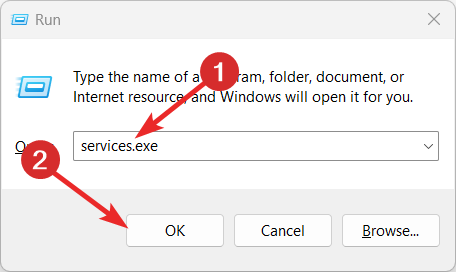
- אתר ולחץ לחיצה ימנית על שירות העדכונים של Adobe Acrobat ברשימה ובחר נכסים מתפריט ההקשר.
- הרחב את ה סוג הפעלה תפריט נפתח והגדר אותו ל נָכֶה ולחץ על תפסיק כפתור הממוקם מתחת ל סטטוס שרות סָעִיף.
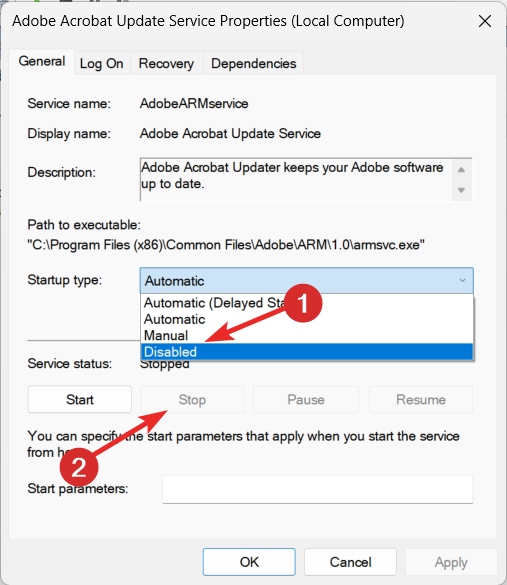
- לבסוף, לחץ על להגיש מועמדות לחצן כדי לשמור את השינויים ו בסדר כדי לצאת מחלון המאפיינים.
שירות העדכון של Adobe Acrobat מוגדר לפעול ברקע, ולעתים קרובות מפריע לכמה תהליכים אחרים הפועלים במקביל. למרבה המזל, אתה יכול להגביל את הפעלת שירות הרקע כך שהוא לא יכול עוד לשבש תוכניות אחרות.
- מהו Mediaget.exe ולמה הוא משמש?
- מהו Mictray64.exe והאם עליך להסיר אותו?
4. תיקון Adobe Reader
- צא מה- אקרובט רידר וכל חלונות דפדפן האינטרנט הקשורים.
- הקש על חלונות מקש, הקלד את לוח בקרה בסרגל החיפוש ובחר את תוצאת החיפוש הרלוונטית.
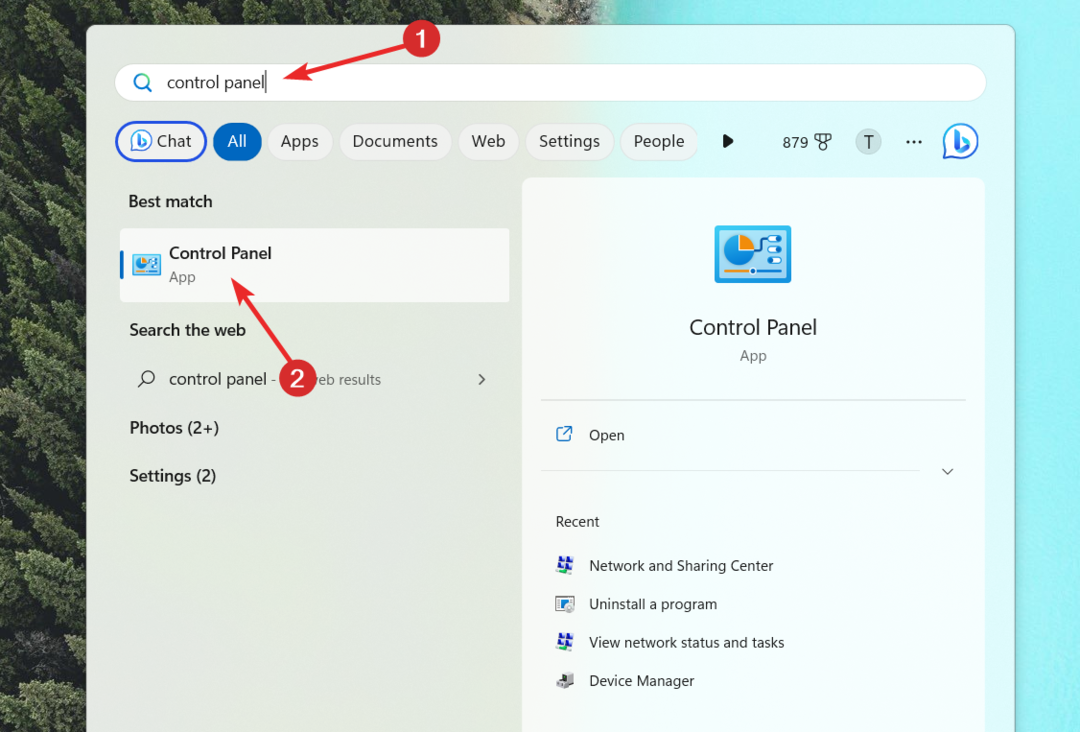
- בחר קטגוריה בתוך ה הצג לפי תפריט נפתח ובחר הסר התקנה של תוכנית אוֹפְּצִיָה.
- בחר אדובי אקרובט אוֹ Adobe Reader ברשימת התוכניות המותקנות ובחר את ה שינוי אפשרות מלמעלה.
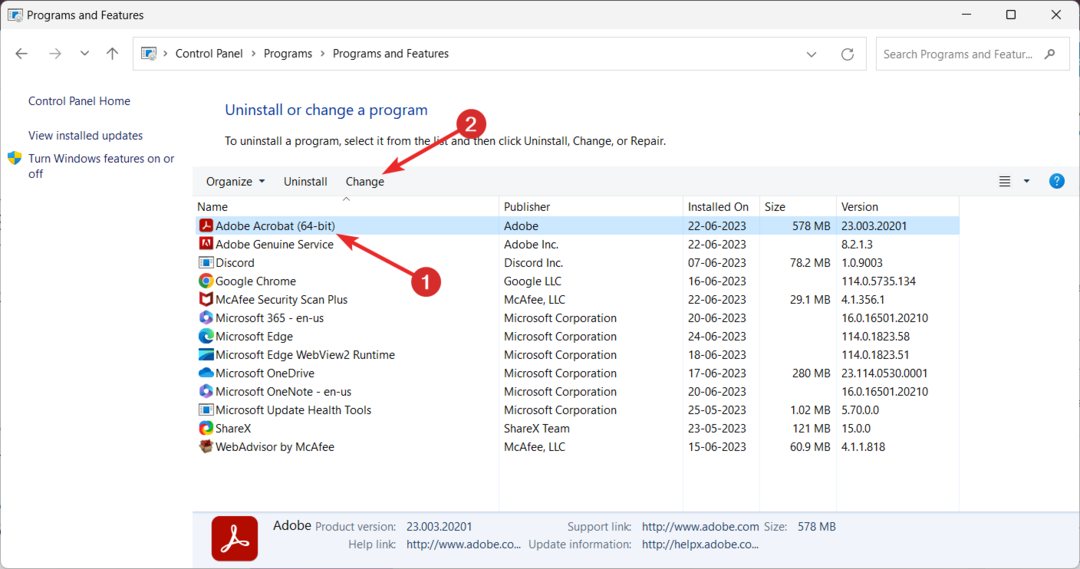
- הקש על הַבָּא כפתור באשף התיקון שצץ.
- לאחר מכן, בחר את לְתַקֵן אפשרות ולחץ על הַבָּא לחצן כדי להתחיל את תהליך התיקון.
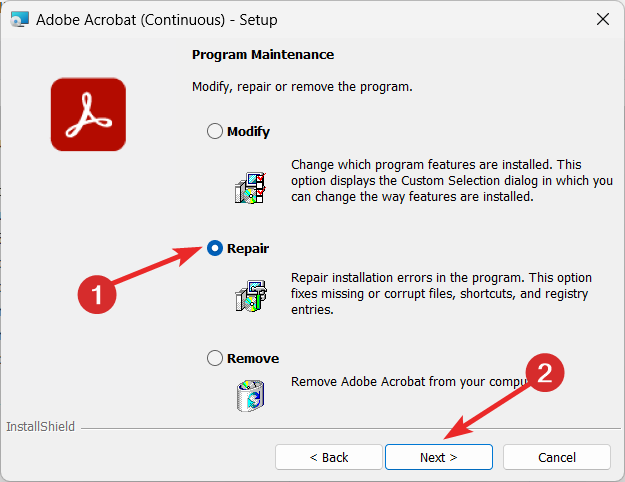
אם השיטות לעיל לא תיקנו את קשור armsvc.exe שגיאות, עליך לתקן את התקנת Adobe כדי לפתור את הבעיות הבסיסיות.
1. הסר את התקנת תוכנת אדובי
- גישה אל לוח בקרה שוב במחשב Windows שלך.
- מַעֲרֶכֶת הצג לפי תפריט נפתח אל קטגוריה ובחר הסר התקנה של תוכנית אפשרות הממוקמת מתחת ל תוכניות סָעִיף.
- לחפש אדובי אקרובט אוֹ Adobe Reader ברשימת התוכניות המותקנות לחץ עליו באמצעות לחצן העכבר הימני ובחר באפשרות הסר התקנה מתפריט ההקשר.
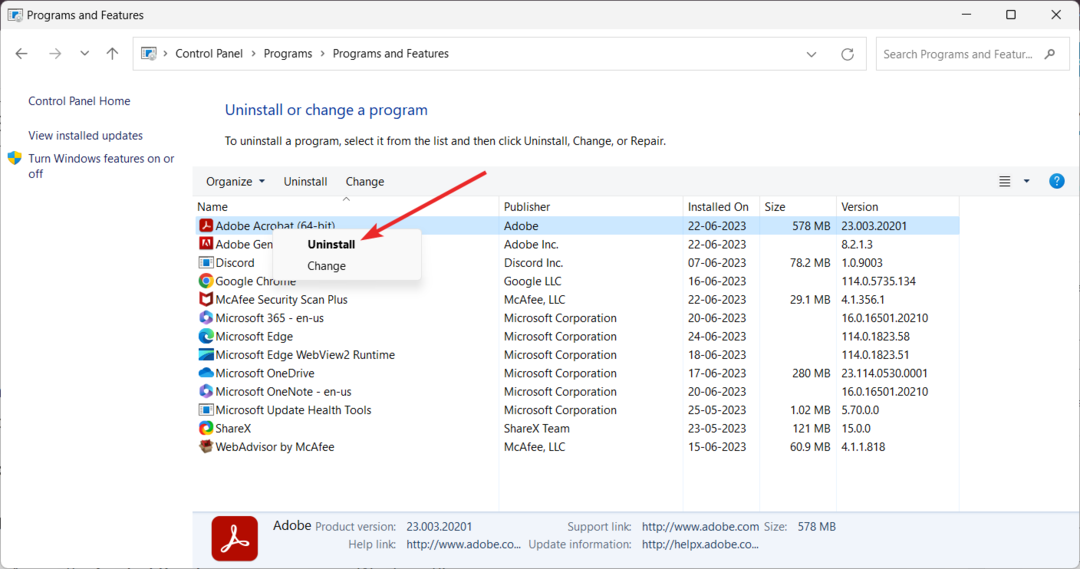
- לחץ על הלחצן כן בחלון האישור הקופץ כדי להתחיל בהסרת ההתקנה של התוכנית ממחשב Windows שלך.
- בצע את התהליך שלב אחר שלב כדי להסיר את התקנת תוכנת Adobe Reader בהצלחה. לאחר שתסיים, הפעל מחדש את מחשב Windows ובצע את השלבים המתוארים להלן.
2. מחק את שירות AdobeARM
- הקש על חלונות סמל בשורת המשימות, הקלד cmd בסרגל החיפוש למעלה ובחר הפעל כמנהל.
- ללחוץ כן על בקרת פעולת משתמש הנחיה שנפתחת על המסך.
- הקלד או הדבק את הפקודה הבאה ולחץ על בסדר כפתור כדי לבצע אותו.
sc.exe מחק את AdobeARMservice
- כעת הפקודה מבוצעת בהצלחה, הפעל מחדש את המחשב כדי להחיל את השינויים.
הסרת ההתקנה של Adobe Reader היא האמצעי האחרון לסיום הבעיות הנגרמות על ידי armsvc.exe.
אתה יכול לבדוק את החלופות הטובות ביותר לקורא PDF זמין עבור Windows, אשר ללא כל פרצות אבטחה ובעיות אחרות.
איזו מהשיטות האלה עבדה עזרה לך לצאת מהמצב? ספר לנו בקטע ההערות.
עדיין נתקלים בבעיות?
ממומן
אם ההצעות לעיל לא פתרו את הבעיה שלך, המחשב שלך עלול להיתקל בבעיות קשות יותר של Windows. אנו מציעים לבחור בפתרון הכל-באחד כמו Fortect לתקן בעיות ביעילות. לאחר ההתקנה, פשוט לחץ על הצג ותקן לחצן ולאחר מכן לחץ התחל תיקון.
![הסר את Modo Oscuro En Chrome de Esta Manera [+וידאו]](/f/d0cdda22d1a27bed710820937217aa25.png?width=300&height=460)
![Preparazione del Ciclo di Riparazione Automatica [Windows 11]](/f/8c2185f5690f41cb72d3e1310669d28c.png?width=300&height=460)
